Při psaní textové zprávy nebo práci na dokumentu na zařízení Android, iPhone nebo iPad se můžete setkat s případy, kdy budete muset přidat vlnovku jako samostatný znak nebo diakritiku. Problém – vlnovka není na mobilních klávesnicích vidět.
Co byste tedy měli dělat? Nedělejte si starosti. Tento výukový program vás provede kroky k zadání symbolu vlnovky na zařízeních Android, iOS a iPadOS.
Jak napsat symbol vlnovky na klávesnici Android
Vlnovka je přítomna v seznamu speciálních znaků každé klávesnice Android – stačí k ní pár klepnutí. Pokud například použijete nativní Gboard :
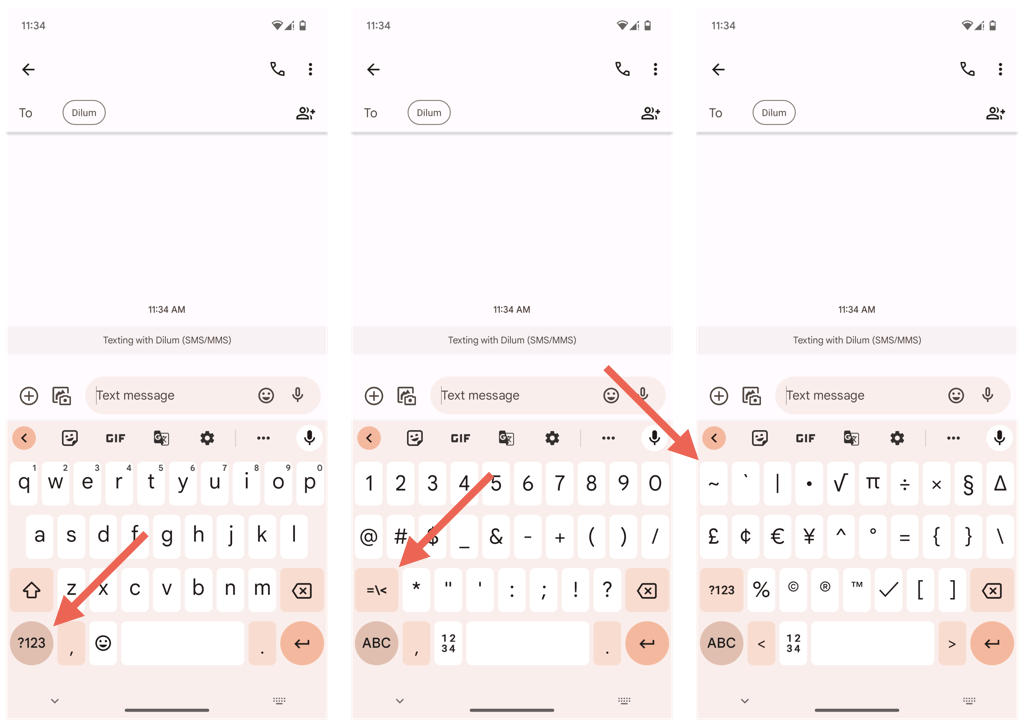
Klávesnice třetích stran, jako je SwiftKey se řídí stejným postupem, ale klíč se speciálními znaky může být označen jinak – např. {&=.
Věci jsou ještě jednodušší, pokud chcete vlnovku zkombinovat s klávesami A, Nnebo Os velkými nebo malými písmeny. Stačí:
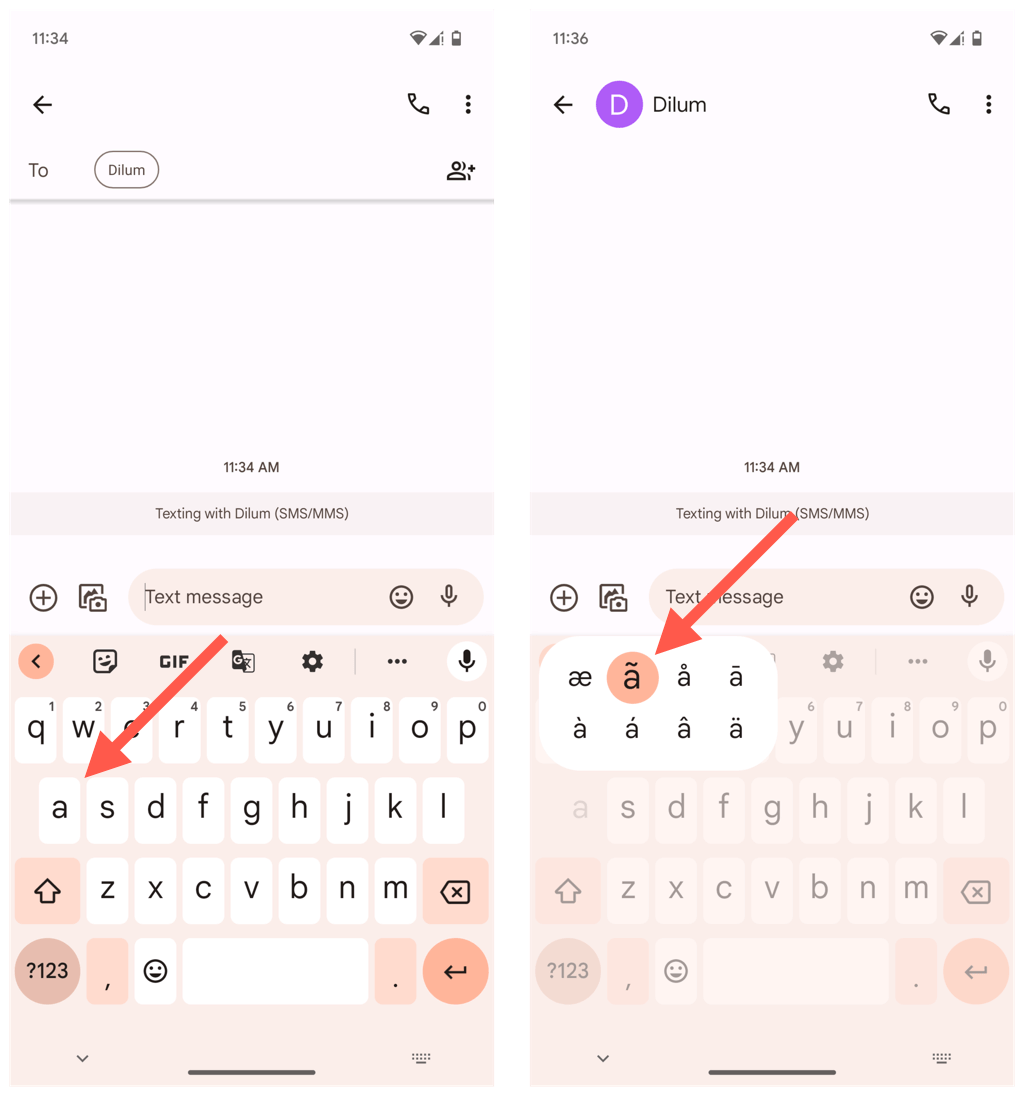
Výše uvedená technika funguje stejně na jakékoli klávesnici, ať už jde o Gboard, SwiftKey nebo Samsung Keyboard.
Jak napsat symbol vlnovky na iPhone
Pokud používáte Apple iPhone, psaní symbolu vlnovky (~) je podobné jako v systému Android. Na nativní klávesnici iPhonu nebo jakékoli klávesnici třetí strany stačí:
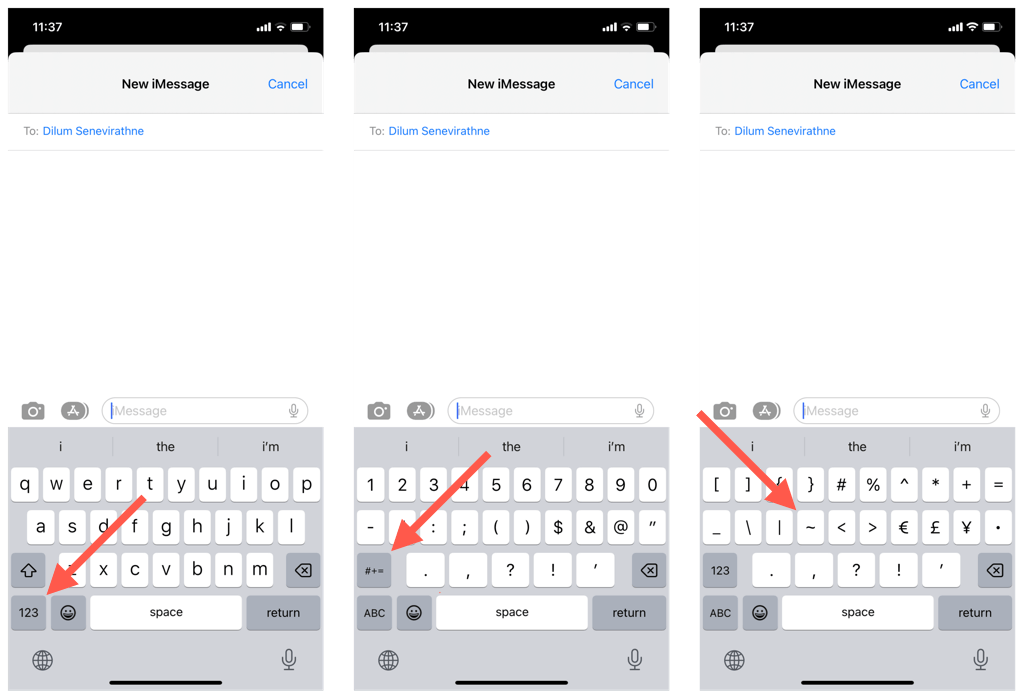
Chcete-li použít vlnovku jako zvýraznění nad znaky A, Nnebo O, stačí podržet příslušnou klávesu a přetáhnout uvolněte přes verzi s diakritikou se symbolem vlnovky.
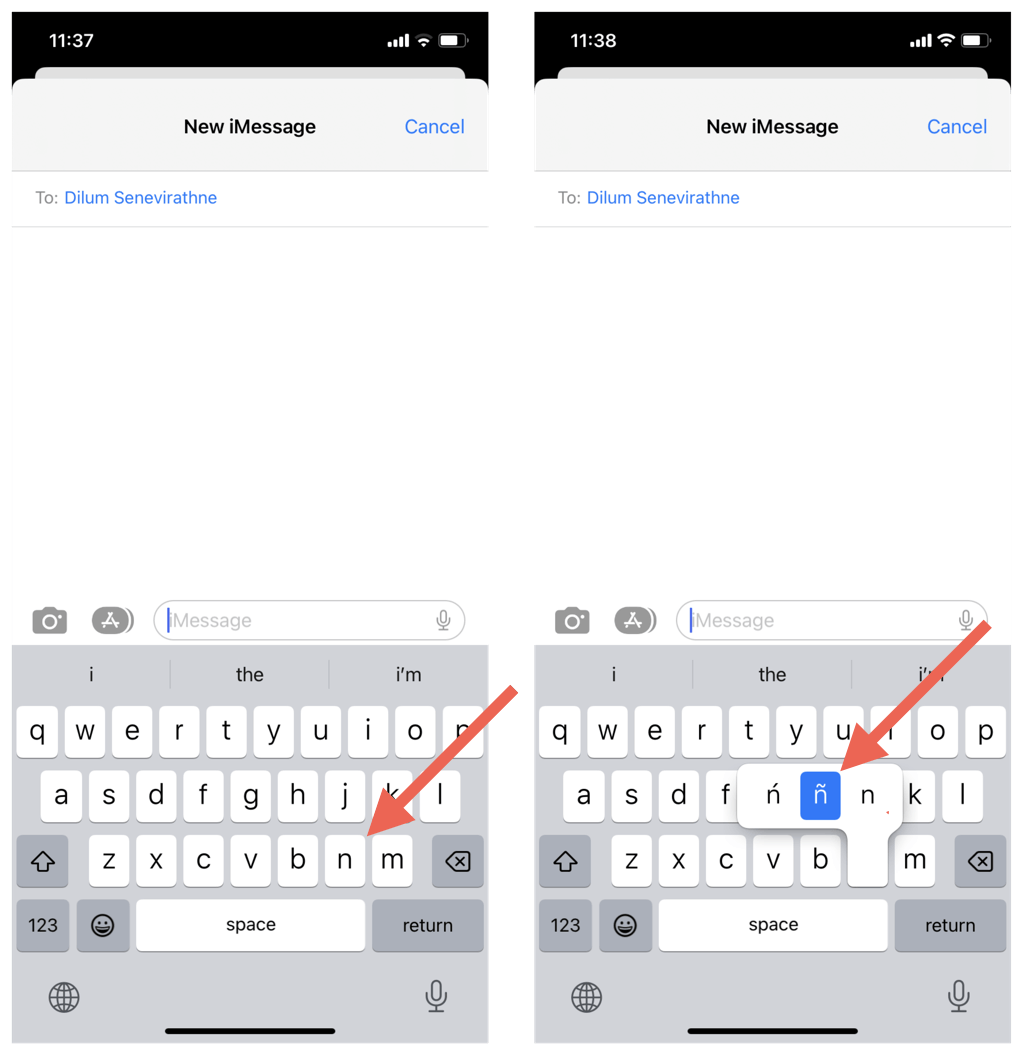
Jak napsat symbol vlnovky na iPadu
Pokud na iPadu používáte klávesnici na obrazovce, můžete zadat symbol vlnovky stejně jako na iPhonu. Pokud však máte externí klávesnice nastavená pro vaše zařízení iPadOS, jednoduše stiskněte klávesu Shifta Tildu(obvykle se nachází v levém horním rohu klávesnice) a vložte pouze vlnovka..
Chcete-li vložit vlnovku nad klávesy A, Nnebo O, stačí:
Psaní symbolu tildy: Je to snadné pro Android, iPhone a iPad
Blahopřejeme! Zvládli jste psaní symbolu vlnovky (~) na zařízení Android, iPhone a iPad. Nyní můžete snadno přistupovat k symbolu vlnovky a začlenit jej do textů a dokumentů bez ohledu na preferovanou klávesnici.
.